如图Windows7下启用IIS7配置ASP运行环境的详细
Windows7下启用I IS7配置ASP运行环境的详细
第一次在windows7下配置I IS虽然有丰富的xp下配置I IS的经验但还是会遇到不少的问题。特别是对入门者来说搞清一些东西还是挺费时间的。其实win7下的I IS7配置过程是非常简单的。下面让seo博客来详细的介绍一下win7下配置I IS7环境运行ASP网站的方法 以供初接触者参考。
一、安装IIS7
默认情况下 windows7安装后默认没有自动安装i is需要自己手动安装。
1进入Windows7的控制面板选择左侧的打开或关闭Windows功能
开始-控制面板-默认程序-程序和功能-打开或关闭windows功能。如图1示。
2出现了安装Window s功能的选项菜单注意选择的项目我们需要手动选择需要的功能可参考如图2选择安装。
至此即已经安装完I IS 7了是不是挺简单呢
jwm
二、配置IIS
1 、 I IS7在安装了上述组件后如此操作控制面板-系统和安全-管理工具-Internet信息服务 I IS管理工具打开运行。
展开左侧边栏一直到“Defau lt Web Site”然后点击选择中间的“ASP”图标。如图3所示。
2、 I IS7中ASP父路径是没有启用的要开启父路径。选择DefaultWebSite双击内页中的ASP,即显示ASP的设置内容 ",然后在"Behavior(行为)"组中将"Enable Parent Paths(启用父路径)"设置为“True”即可。如图4示。 注意选择了“Tr u e”之后还要在右边栏点击“应用”才能生效
至此ASP基本运行环境也已经配置好了
三、配置IIS7的默认网站
1 、单击右侧的"高级设置"选项设置网站的目录。如图5所示。
2、类似上步的操作单击右侧的“绑定 ”设置网站的端口。默认使用的是80端口如果该端口已经被占用可以在这里添加一个其他的端口号来浏览站点。如图6所示。一般这里不需要操作。
3、点击“默认文档” 设置网站的默认文档。这里可以添加我们常会用的首页默认文档名称。比如index asp 、Defau lt asp等。如图7所示。
至此Windows7的I IS7设置已经基本完成了正常情况下正确的ASP+Access网站程序是可以成功运行了的。不过由于ntf s格式分区目录访问权限的问题常会出现h ttp500等错误此时可参考附录。
附录
1 、如果你使用的windows7为优化版本 I IS相关功能被去除掉了可以尝试手动下载I IS并安装。
2、如果此时不能正常浏览ASP网站站点提示http500等错误可考虑是否为权限问题。
3、如有其他问题欢迎留言共同讨论
- 如图Windows7下启用IIS7配置ASP运行环境的详细相关文档
- 文件实验2 ASP的运行环境及相关配置
- 配置Win7旗舰版中的IIS配置_asp_net的运行环境
- 实验ASP运行环境的配置实验报告
- 配置Win7旗舰版中的IIS配置_asp_net的运行环境
- 如图Windows7 下启用IIS7安装配置ASP网站运行环境的详细方法步骤图文介绍
- 文件WIMP 搭建IIS ASP与PHP运行环境图文详解
wordpress公司网站模板 wordpress简洁高级通用公司主题
wordpress公司网站模板,wordpresss简洁风格的高级通用自适应网站效果,完美自适应支持多终端移动屏幕设备功能,高级可视化后台自定义管理模块+规范高效的搜索优化。wordpress公司网站模板采用标准的HTML5+CSS3语言开发,兼容当下的各种主流浏览器: IE 6+(以及类似360、遨游等基于IE内核的)、Firefox、Google Chrome、Safari、Opera等;同时...

特网云,美国独立物理服务器 Atom d525 4G 100M 40G防御 280元/月 香港站群 E3-1200V2 8G 10M 1500元/月
特网云为您提供高速、稳定、安全、弹性的云计算服务计算、存储、监控、安全,完善的云产品满足您的一切所需,深耕云计算领域10余年;我们拥有前沿的核心技术,始终致力于为政府机构、企业组织和个人开发者提供稳定、安全、可靠、高性价比的云计算产品与服务。公司名:珠海市特网科技有限公司官方网站:https://www.56dr.com特网云为您提供高速、稳定、安全、弹性的云计算服务 计算、存储、监控、安全,完善...
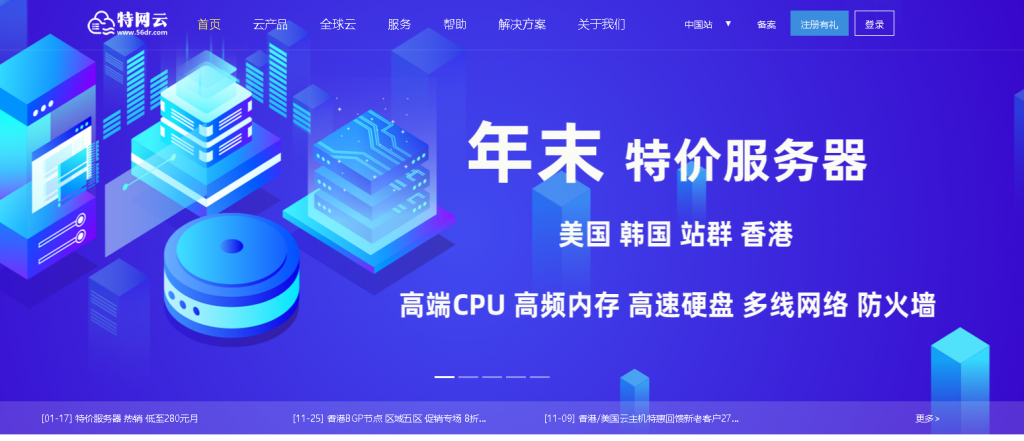
IonSwitch:$1.75/月KVM-1GB/10G SSD/1TB/爱达荷州
IonSwitch是一家2016年成立的国外VPS主机商,部落上一次分享的信息还停留在2019年,主机商提供基于KVM架构的VPS产品,数据中心之前在美国西雅图,目前是美国爱达荷州科德阿伦(美国西北部,西接华盛顿州和俄勒冈州),为新建的自营数据中心。商家针对新数据中心运行及4号独立日提供了一个5折优惠码,优惠后最低1GB内存套餐每月仅1.75美元起。下面列出部分套餐配置信息。CPU:1core内存...
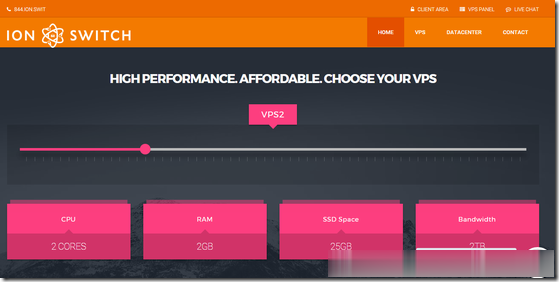
-
推广方法推广方案怎么写刷网站权重提升百度权重的几个方法百度抢票浏览器手机百度浏览器抢票版根本就没预约抢票。噱头而已!百度手写百度输入法切换手写 百度汉王手写输入法宕机何谓宕机?分词技术什么是seo分词技术服务器连接异常服务器连接异常是怎么回事啊,怎么解决液晶显示器电源维修液晶显示器开关电源维修注意事项有哪些小米什么时候抢购小米官网下一次抢购日期是什么时候地理空间数据云在地理空间数据云下载了包含某地区的遥感影像,在BIGEMAP下载了该地区